Usuários e fãs do famoso serviço de stream de filmes, além de poder assistir seu filmes favoritos no sistema do pinguim, agora também podem executar o Netflix no Linux como um app.
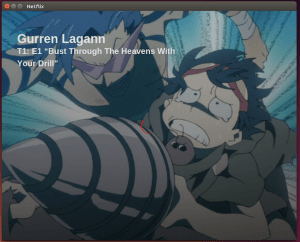
Agora que o Ubuntu e outras distribuições já podem ser atualizadas para usar a biblioteca NSS compatível com o NetFlix e que as versões mais recentes já veem com ela instalada, dá para simplificar um pouco mais o tutorial que mostra como assistir nativamente os filmes do serviço Netflix no Linux.
Melhor que isso, graças a dica de um leitor do site br-linux.org (Obrigado por sua ajuda Tales A. Mendonça), dá até para eliminar a etapa da instalação da extensão que muda o user-agent do navegador e executar o Netflix no Linux, como se ele fosse um app. Veja a seguir como fazer isso.
Mas se tudo que você quer é usar a versão para Windows do Netflix, veja esse tutorial:
Como instalar o Netflix do Windows no Ubuntu Linux
Outros assuntos
- Como instalar o limpador BleachBit no Linux via Flatpak
- Como limpar arquivos inúteis no Ubuntu com o Ubuntu Cleaner
- Instale o Profile Cleaner e reduza o tamanho dos perfis de navegadores
- Como instalar e usar o Stacer no Linux via AppImage ou código fonte
- Alternativa ao Computer Janitor – Como instalar o Ubuntu Cleaner
- Firefox 128 beta lançado com a nova limpeza de dados do usuário
- Firefox 126 beta lançado com nova limpeza de dados do usuário
- Asterisk 21 lançado com uma limpeza de módulos obsoletos
- Mir 2.15 lançado com Alt + Tab melhorado e limpeza de APIs
- Tails 5.7 lançado com nova ferramenta de limpeza de metadados
- Conheça algumas alternativas ao CCleaner no Linux
- Ataques de limpeza de dados na Ucrânia usaram ransomware como isca
- BleachBit 4.2 lançado com suporte à limpeza do Chromium Snap
- BleachBit 4.1.1 lançado com suporte a limpeza do Slack e mais
- BleachBit 4.1.0 lançado com suporte a limpeza do Pale Moon e Zoom
- Como instalar o utilitário Stacer no Ubuntu via repositório
- Como instalar o eliminador de arquivos e informações BleachBit no Linux
- Como instalar e usar o Stacer no Ubuntu, Fedora, openSUSE e derivados
- Instale GCleaner: um programa semelhante ao CCleaner
Preparando o sistema para executar o Netflix no Linux como um app
Antes de executar o Netflix no Linux como um app é preciso instalar o Google Chrome do Dev channel, o que pode ser feito em boa parte das distribuições Linux. Abaixo, você verá com fazer isso em distros derivadas do Debian e RedHat.
Instalando o Google Chrome do Dev channel em distros que usam arquivos .DEB
Para instalar o Google Chrome do Dev channel em distros que usam arquivos .DEB para poder executar o Netflix no Linux como um app, faça o seguinte:
Passo 1. Abra um terminal;
Passo 2. Confira se o seu sistema é de 32 bits ou 64 bits, para isso, use o seguinte comando no terminal:
uname -mPasso 3. Se seu sistema é de 32 bits, use o comando abaixo para baixar o programa. Se o link estiver desatualizado, acesse essa página, baixe a última versão e salve-o com o nome chrome.deb;
wget https://dl.google.com/linux/direct/google-chrome-unstable_current_i386.deb -O chrome.debPasso 4. Se seu sistema é de 64 bits, use o comando abaixo para baixar o programa. Se o link estiver desatualizado, acesse essa página, baixe a última versão e salve-o com o nome chrome.deb;
wget https://dl.google.com/linux/direct/google-chrome-unstable_current_amd64.deb -O chrome.debPasso 5. Agora instale o programa com o comando:
sudo dpkg -i chrome.debPasso 6. Caso seja necessário, instale as dependências do programa com o comando:
sudo apt-get install -f -yComo o instalar o Google Chrome do Dev channel em distros que usam arquivos .RPM
Para instalar o Google Chrome do Dev channel em distros que usam arquivos .RPM para poder executar o Netflix no Linux como um app, faça o seguinte:
Passo 1. Abra um terminal;
Passo 2. Confira se o seu sistema é de 32 bits ou 64 bits, para isso, use o seguinte comando no terminal:
uname -mPasso 3. Se seu sistema é de 32 bits, use o comando abaixo para baixar o programa. Se o link estiver desatualizado, acesse essa página, baixe a última versão e salve-o com o nome chrome.rpm;
wget https://dl.google.com/dl/linux/direct/google-chrome-unstable_current_i386.rpm -O chrome.rpmPasso 4. Se seu sistema é de 64 bits, use o comando abaixo para baixar o programa. Se o link estiver desatualizado, acesse essa página, baixe a última versão e salve-o com o nome chrome.rpm;
wget https://dl.google.com/dl/linux/direct/google-chrome-unstable_current_x86_64.rpm -O chrome.rpmPasso 5. Para instalar em um Fedora, RedHat e seus derivados, use o comando abaixo:
sudo yum localinstall chrome.rpmPasso 6. Para instalar em um openSUSE ou um de seus derivados, use o comando abaixo:
sudo zypper install chrome.rpmPasso 7. Para instalar em um OpenMandriva, Mageia e seus derivados, use o comando abaixo:
sudo urpmi chrome.rpmAgora que o navegador compatível com o serviço de stream está atualizado, é hora de atualizar o sistema (especificamente a biblioteca NSS) e criar o atalho para executar o Netflix com um app.
Atualizando o sistema e criando um atalho para executar o Netflix no Linux como um app
Para atualizar o sistema e criar um atalho para executar o Netflix no Linux como um app, faça o seguinte:
Passo 1. Se não estiver sendo executado, abra um terminal;
Passo 2. Atualize o APT com esse comando;
sudo apt-get updatePasso 3. Agora atualize o sistema usando o comando abaixo:
sudo apt-get upgradePasso 4. Para criar um lançador para executar o Netflix como um app, execute um editor de texto com o comando:
sudo gedit /usr/share/applications/netflix.desktopPasso 5. Com o arquivo aberto, cole o conteúdo abaixo dentro dele. Em seguida, salve e feche o editor de texto;
[Desktop Entry]
Version=1.0
Type=Application
Terminal=false
Name=Netflix
Exec=google-chrome --no-default-browser-check --user-agent="Mozilla/5.0 (Windows NT 6.3; Win64; x64) AppleWebKit/537.36 (KHTML, like Gecko) Chrome/38.0.2114.2 Safari/537.36" --user-data-dir=/$HOME/.config/netflix --app=http://netflix.com/
Icon=
Categories=Application;Network;Pronto! Agora você já pode executar o atalho criado digitando no Dash netflix. Se preferir, copie o atalho para o lançado do Unity ou se estiver usando outro ambiente, para a sua área de trabalho. Desse modo, você finalmente poderá executar executar o Netflix no Linux como um app.
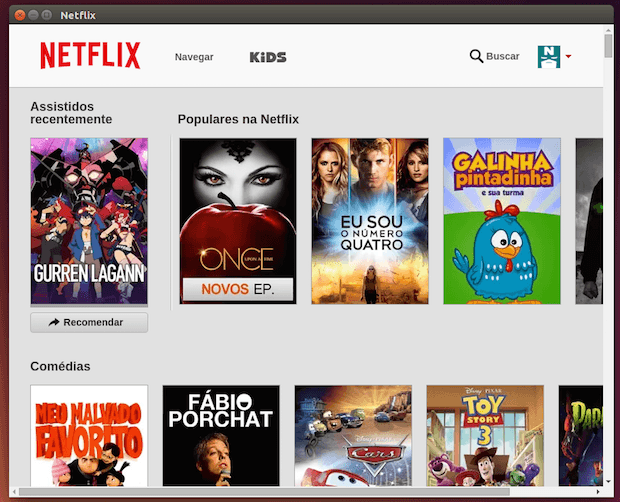
Apesar de ter sido focado no Ubuntu, os procedimento acima podem ser adaptados para qualquer distribuição, com pouquíssimos ajustes.
Atualização
Resumindo tudo, para executar o Netflix no Linux como um app, basta atualizar a biblioteca NSS da sua distribuição, instalar a versão unstable do Chrome a partir do Dev channel e executar o comando a seguir em um terminal:
google-chrome --no-default-browser-check --user-agent="Mozilla/5.0 (Windows NT 6.3; Win64; x64) AppleWebKit/537.36 (KHTML, like Gecko) Chrome/38.0.2114.2 Safari/537.36" --user-data-dir=/$HOME/.config/netflix --app=http://netflix.com/Segundo o leitor Maycon França, quem quiser fazer o mesmo no OS X, basta instalar a versão unstable do Chrome a partir do Dev channel e executar o comando a seguir em um terminal (eu testei e funcionou):
/Applications/Google\ Chrome.app/Contents/MacOS/Google\ Chrome --no-default-browser-check --user-agent="Mozilla/5.0 (Windows NT 6.3; Win64; x64) AppleWebKit/537.36 (KHTML, like Gecko) Chrome/38.0.2114.2 Safari/537.36" --user-data-dir=/$HOME/Library/Application\ Support/Google/Chrome/ --app=http://netflix.com/O que está sendo falado no blog hoje
- VeltOS Technical Preview One já está disponível para download
- Netflix no Linux: Executando o serviço como um app
Não está aparecendo algo?
Este post é melhor visualizado acessando direto da fonte. Para isso, clique nesse link.